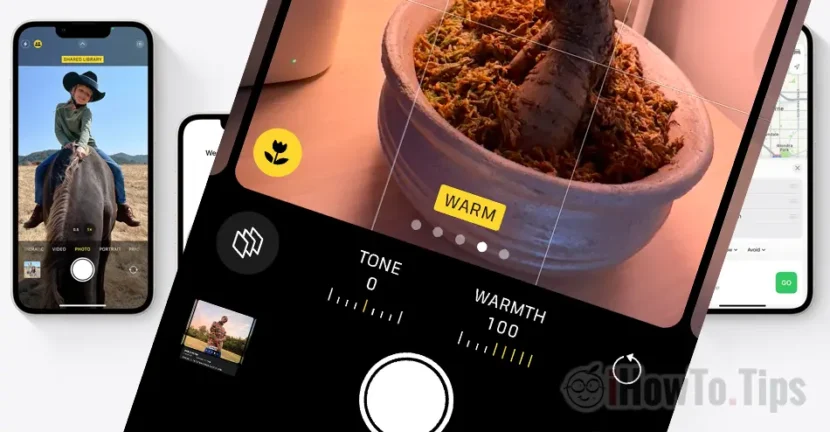Görünüşe göre herkes Instagram, Facebook, Twitter için iPhone ile kaliteli fotoğraf çekileceğini biliyor, ancak iPhone 14 Pro ile profesyonel fotoğraflar çekmek istiyorsanız, 48m2 çözünürlükte, bu eğitimde gerekli adımları bulacaksınız.
Her şeyden önce, profesyonel bir fotoğrafın ne anlama geldiğini ve sosyal ağlarda yayınladığınız şeyden farklı olanlarla başlayacağım. Bu, odanın amacı ile ne sürprizle değil, yakalamanın teknik kalitesi ile ilgilidir.
Profesyonel resimler kontrast ve parlaklığa sahip olmalı, net olmalı, doğal renklere sahip olmalı ve görüntü gürültüsü içermemelidir. Resimler, profesyonel yazılımlarda düzenlenebilmek için yeterli çözünürlükte olmalıdır. Adobe Lightroom veya Photoshop.
iPhone 14 Pro si iPhone 14 Pro Max sunt capabile sa faca capturi de imagine aproape de calitate similara aparatelor foto profesionale, cu rezolutie de pana la 48MP. Pentru asta insa, trebuie sa faci cateva setari pentru aplicatia Camera.
İçerik Tablosu
48sqm çözünürlükte iPhone 14 Pro ile profesyonel fotoğraflar nasıl çekilir
In prezent, multi oameni utilizeaza iPhone Tatillere, gezilere veya etkinliklere gittiklerinde ana kamerayı seviyorlar. İPhone 14 Pro ve iPhone 14 Pro Max'teki lenslerin etkileyici kalitesi ve görüntüleri işleyen yazılım nedeniyle, kesinlikle muhteşem.
Ancak, uygulama olsa bile Camera Fabrika ayarlarında yeterince iyi, daha iyi fotoğraflar çekmek için ayarlayabileceğiniz bazı ek ayarlar var.
Uygulamanın varsayılan ayarları Camera Cum iPhone 14 Pro
Uygulamayı açarken kullanıcıların erişebileceği ayarlar ve işlevler Camera, Kalite yakalamaları yapabiliyorum. Ama bunlarla yapamayacaksın Profesyonel fotoğraflar 48m2'ye kadar çözünürlük.

Cum setezi aplicatia Camera pentru poze profesionale de calitate
Bazı seçenekler doğrudan kamera uygulamasında değiştirilebilse de, diğerleri yalnızca uygulama ayarlarında bulunur Camera iOS'tan. Bu ayarlardan çekilen fotoğrafların biçimini değiştirebilirsiniz, "ızgara" modunu ve Apple Proraw veya Apple Prores'i etkinleştirebilirsiniz.
Activeaza Camera Grid
Bir fotoğrafta veya videoda iyi bir kompozisyon yapmak zor bir süreç olabilir. Ancak seçeneği Grid uygulamadan Camera Bu süreci çok daha kolay hale getirebilir. Bu işlev, konuyu hizalamanıza ve fotoğrafın dengeli ve iyi oluşturulduğundan emin olmanızı sağlar. kullanma Grid, iPhone'u doğru konumda tutabilecek ve ana konuya kolayca odaklanabileceksiniz, sonuç veya videonun iyi görüneceğinden ve izleyici için hoş olacağından emin olacaksınız.
Izgara işlevini etkinleştirmek için içeri girin Settings → Camera → etkinleştirmek Grid (İşlev altında mevcuttur "Composition“).
Apple ProRAW ve Apple ProRes
İPhone 12 Pro'dan başlayarak Apple girdi Apple ProRAW Kamera uygulamasında. Temel olarak, bu format iPhone ile profesyonel fotoğraflar çekmenizi sağlar.
Apple ProRAW bir görüntü biçimidir RAW Apple tarafından ham çekim özelliklerine sahip iPhone modelleri için geliştirildi. Bu format, bir resim sağlamak için kamera görüntü sensöründen ve gelişmiş kamera işlemesinden gelen bilgileri birleştirir RAW işlem sonrası daha yüksek dinamik aralık ve JPEG veya HEIF formatlarından daha fazla esneklik ile. Bir dosyanın organik biçimi RAW, DNG (Digital Negative).
- Apple Proraw. Kameranın iPhone 12 Pro ve iPhone 12 Pro Max'teki yeni özelliği
- Apple, iPhone 11, iPhone 11 Pro ve iPhone 11 Pro Max'teki kamera için yeni Deep Fusion teknolojisini tanıttı
Büyük miktarda bilgi nedeniyle, bir Apple Proraw yakalama dosyası JPEG veya HEIF formatlarından önemli ölçüde daha büyük olacaktır.
Apple ProRAW Kalite kaybı olmadan maruz kalma, kontrast, renkler ve parlaklık seviyelerini ayarlamak gibi çiğ görüntülerle çalışma avantajları sunar. Yalnızca iPhone 12 Pro, iPhone 12 Pro Max, iPhone 13, iPhone 13 Mini, iPhone 13 Pro ve iPhone 13 Pro Max dahil olmak üzere daha yeni iPhone modellerinde mevcuttur.
Profesyonel iPhone resimleri çekmek istiyorsanız, bu format bir "olmalı" dır.
Apple ProRes Apple Inc. tarafından geliştirilen yüksek kaliteli bir video dosya biçimidir ve özellikle film, televizyon ve video prodüksiyonunda kullanılır. Bu biçim, yüksek kaliteli video çerçeveleri elde etmek ve prodüksiyon sonrası iş akışlarında büyük video dosyalarını kolayca yönetmek için kullanılır. Bu nedenle, profesyonel videoyu işlemek istemediğiniz sürece kullanmayı önermediğim profesyonel bir formattır. Durumunda olduğu gibi Apple ProRAW, ortaya çıkan dosyalar çok büyüktür, bu da küçük depolama alanına sahip bir iPhone'da oldukça büyük olacaktır.
Apple ProRes Düşük kalite kaybına sahip bir sıkıştırma sunar ve her biri dosyanın boyutu ile görüntü kalitesi arasında bir denge sunan çeşitli sıkıştırma seviyelerinde mevcuttur.
Apple ProRes Video düzenleme için profesyonel iş akışında kullanılabilir ve çoğu video düzenleme programı ile uyumludur, Final Cut Pro ve Adobe Premiere Pro.
Aktivasyon için Apple ProRAW ve Apple ProRes, içeri gir Settings → Camera → Formats. Ayrıca buradan format için 48m2'lik hızlı ve yüksek çözünürlük ProRAW.

Uygulamayı açtığınızda bu ayarlar etkinleştirildikten sonra Camera, aktivasyon veya devre dışı bırakma ortamına sahipsiniz RAW.

Yani, iPhone ile profesyonel fotoğraf çekmek istiyorsanız, etkinleştirin Apple ProRAW ve ProRAW Resolution 48MP Ayarlardan Camera üzerinde IOS.
Macro Control
İPhone 13 Pro'dan başlayarak Apple, makro işlevini ultra genişliğinde lense tanıttı. İşlev Macro Kullanıcıların çok kaliteli çok yakın görüntüler yakalamalarını sağlar. Bu işlev, iPhone ile işaret ettiğiniz nesne arasındaki mesafeye göre otomatik olarak etkinleştirilir, bu da bazı insanları rahatsız edebilir. Neyse ki, bu seçeneği doğrudan, doğrudan şuradan etkinleştirebilir veya devre dışı bırakabilirsiniz. Camera.

İşlev kalıcı olarak devre dışı bırakılabilir: Settings → Camera → Macro Control (alttaki son seçenek).
Photographic Styles
Photographic Styles Gökyüzünün ve cilt tonlarının renklerini korurken, fotoğrafların görünümünü büyük ölçüde değiştirebilen farklı ton balığı ve ısı değerlerine sahip bir dizi ön stand. Bu ön ayarlar uygulama ayarlarından değiştirilebilir Camera veya doğrudan uygulamadan.

Değiştirebilirsin Photographic Styles Ve bir fotoğraf çekimi yaparken, doğrudan uygulamadan Camera. Alttan ekrana kaydırın (veya ek seçenekleri etkinleştirin - bu öğreticinin resim 1'i) ve fotoğraf stilini değiştirmek için simgeyi seçin.

Seçilen her fotoğraf stili için görüntünün tonunu ve sıcaklığını değiştirmek için. Bu şekilde iPhone ile profesyonel fotoğraflar çekebileceksiniz.
Preserve Settings
Aşağıdakiler gibi ayarların çoğu: Camera Mode, Creative Controls, Macro, Exposure Adjustment, Night Mode, Apple ProRAW, Apple ProRes, uygulamayı kapattıktan sonra sıfırlanır Camera. Etkinleştirir Preserve Settings Ayarlar için kamera uygulamasının tutmasını ve uygulama kapatıldıktan sonra.

Bu fotoğraf veya video ayarlarının bazılarının etkinleştirilmesi, yalnızca aynı ortamda daha fazla fotoğrafınız varsa önerilir Camera.
Poti sa faci poze profesionale cu iPhone 14 Pro, iPhone 12 Pro sau iPhone 13 Pro?
Sonuç olarak, evet, iPhone ile profesyonel fotoğraflar çekebilirsiniz, ancak en iyi ayarları seçerek fotoğrafı çekme ve işleme yapma yeteneğini keşfetmelisiniz.